管理者側プロフィール設定
ログインアカウントの名前やメールアドレス、パスワードの変更が可能です。
tripla管理画面にログイン後、画面右上の人型のアイコンから、 [アカウント管理]を選択します。

アカウント
「アカウント」タブでは、tripla管理画面へアクセスする際のログインアカウントの 名前、メールアドレス、パスワード が変更できます。
それぞれ変更する際には、現在のパスワードを入力する必要があります。 また、「プロフィール写真」や、「ニックネーム」の設定ができますが、現在のところ未実装のため、他の画面ではこれらの情報は反映されません。
メールアドレス変更の手続き ①プロフィール設定「アカウント」画面で「Eメール」欄に変更されたいメールアドレスを入力します ②「新しいパスワード」に自動保存されたパスワードが入力されている場合は、「新しいパスワード」の情報を空の状態にします ③「現在のパスワード」を入力します ④「更新する」 ボタンを選択します ⑤新しいメールアドレス宛に、「アカウントの登録方法」のメールが届きますので、「アカウント確認」をクリックします
セキュリティ
「セキュリティ」タブでは、tripla管理画面へアクセスする際のログインアカウントに対し、多要素認証を設定することができます。
※このサービスを使用するには、Google Authenticatorなどの無料の認証スマートフォンアプリが必要です。
tripla管理画面にログインする際に毎回、認証用のスマートフォンアプリで生成されたコードを入力する手順を追加することで、セキュリティを強化することができます。

多要素認証アプリケーションを使用して、「自分のアカウントでMFAを有効にする」をクリックすると、以下のようなポップアップウィンドウが表示されます。
Google Authenticatorなどの無料の認証スマートフォンアプリなどから、画面に表示されたQRコードをスキャンし、
次に、 「現在のパスワード」 および 「認証スマートフォンアプリ内で生成されたコード」 を入力し、「MFAを有効にする」をクリックします。
設定すると、tripla管理画面にログインするたびに認証スマートフォンアプリ内で都度表示されるコードを入力する手順が追加されます。
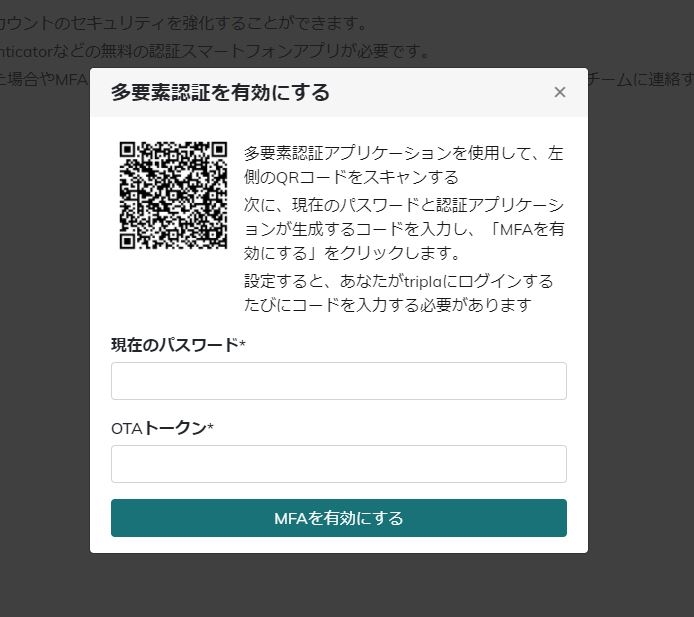
多要素認証を有効にしたのち、万一、スマートフォンを紛失した場合や、MFAコードを生成できない場合は、ログインできなくなるため、管理画面上に設置してあるチャットボットからご連絡ください。
最終更新
役に立ちましたか?